鸿蒙 - arkTs:快速开始
发布时间:2023年12月20日
index.ets文件理解:
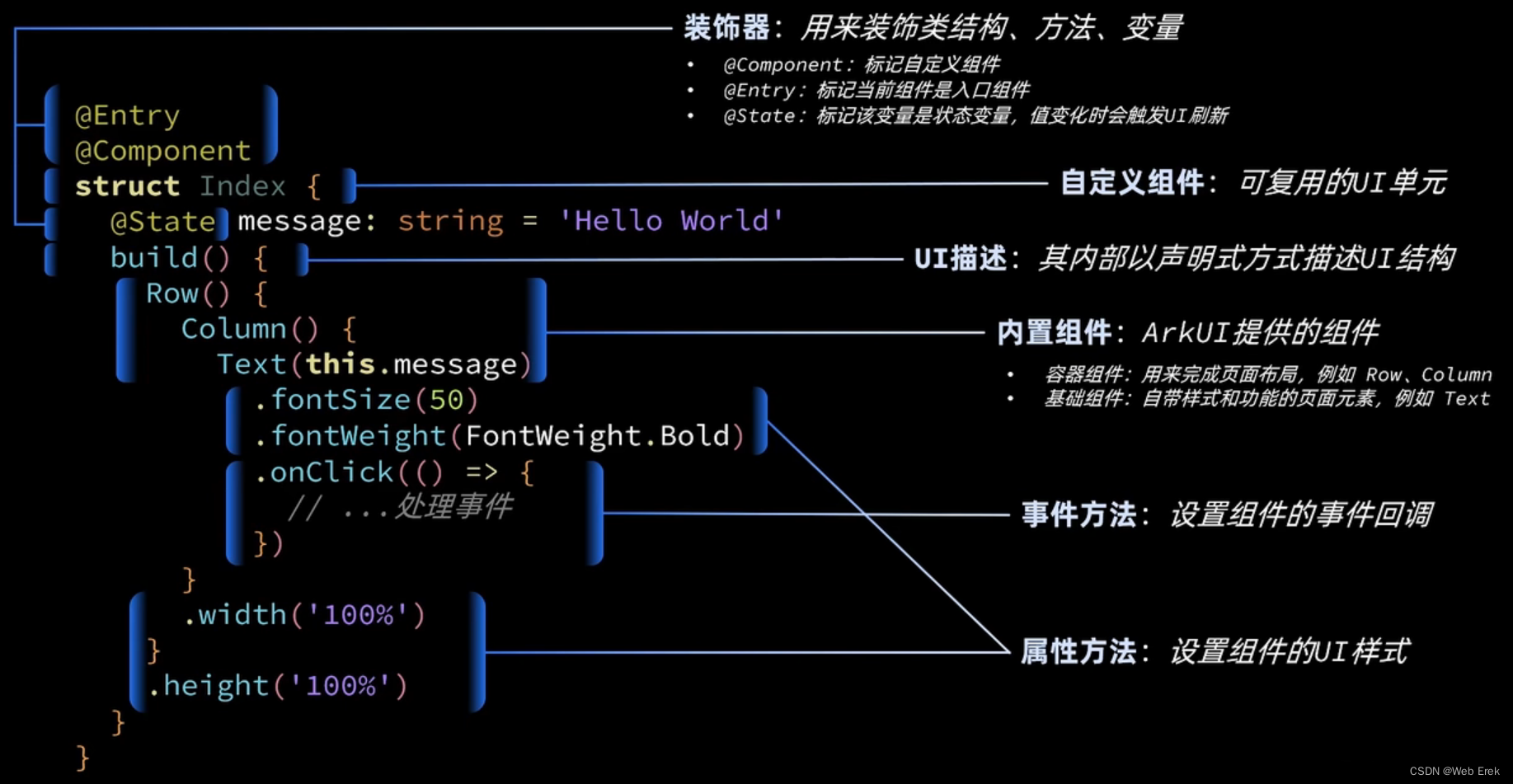
新建模拟器:
1. 找到并打开设备管理器
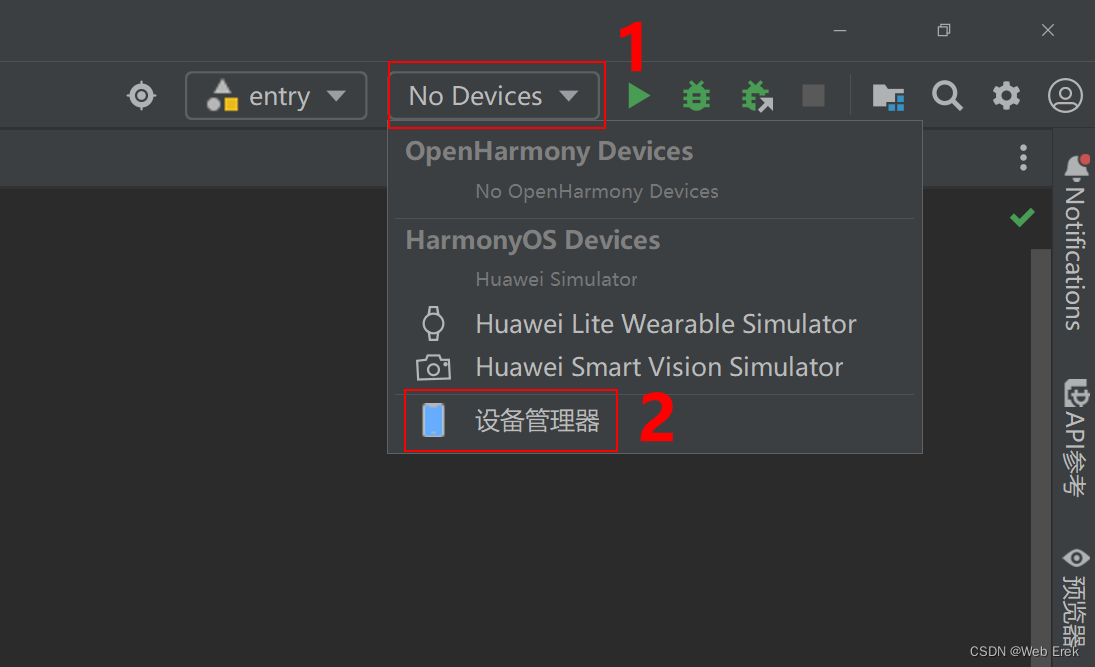
2. 点击新建模拟器????????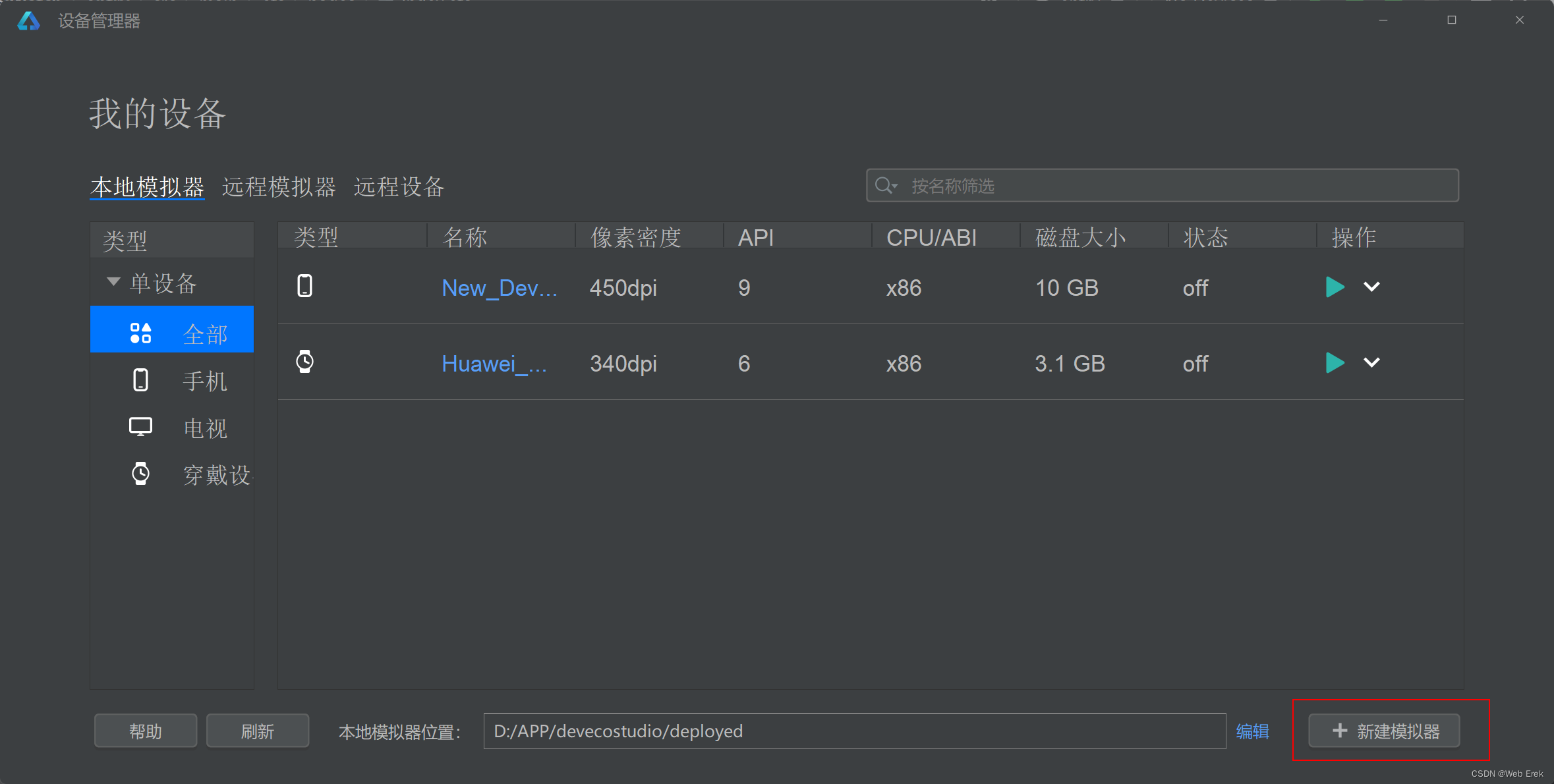
3. 选择硬件之后下一步
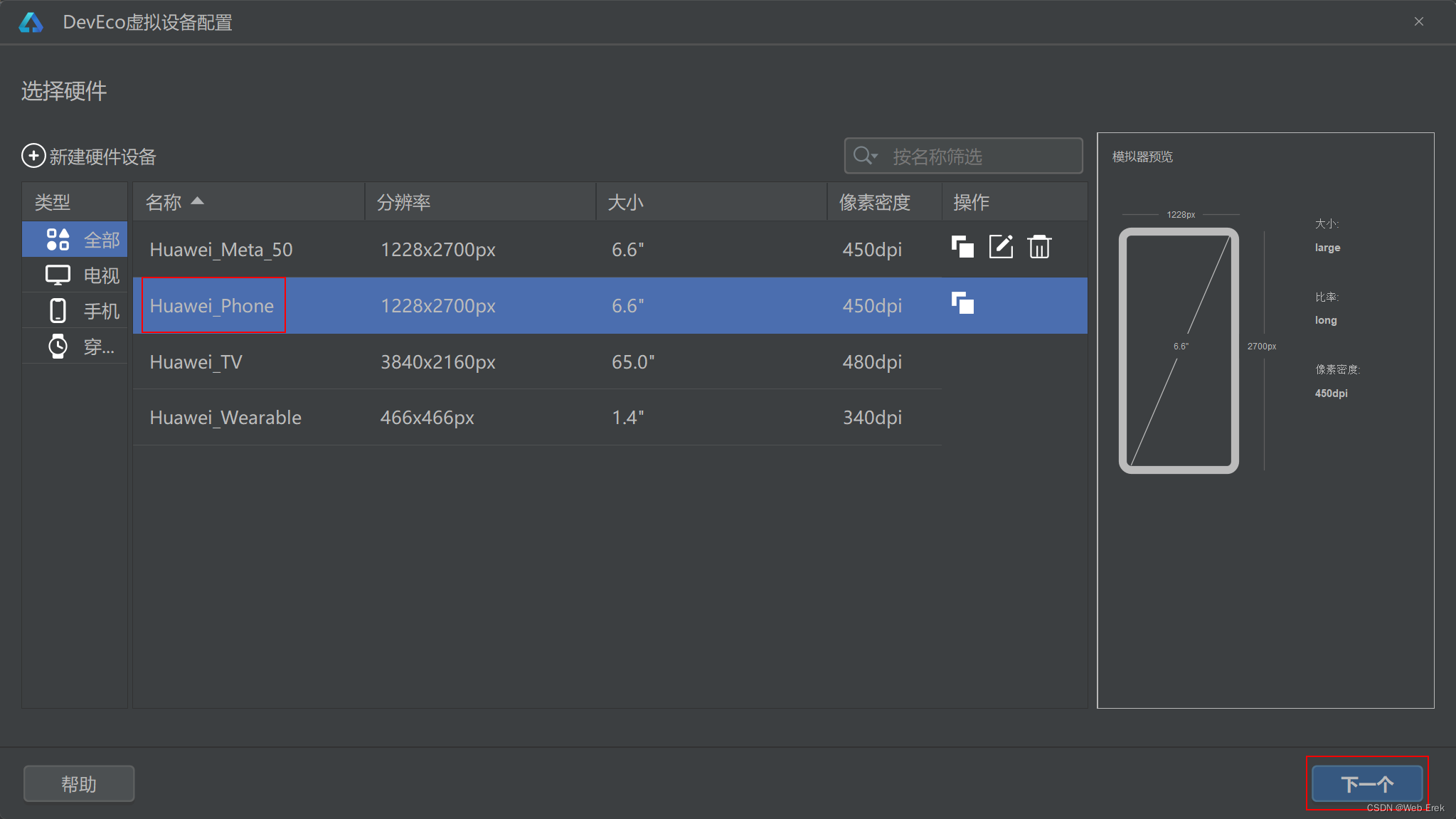
4. 选择系统镜像,没有安装的话需要先安装

5. 设置模拟设备名称并点击完成

6. 提示创建成功代表刚才创建的模拟设备可以进行使用了
使用模拟器:
1. 找到并打开设备管理器
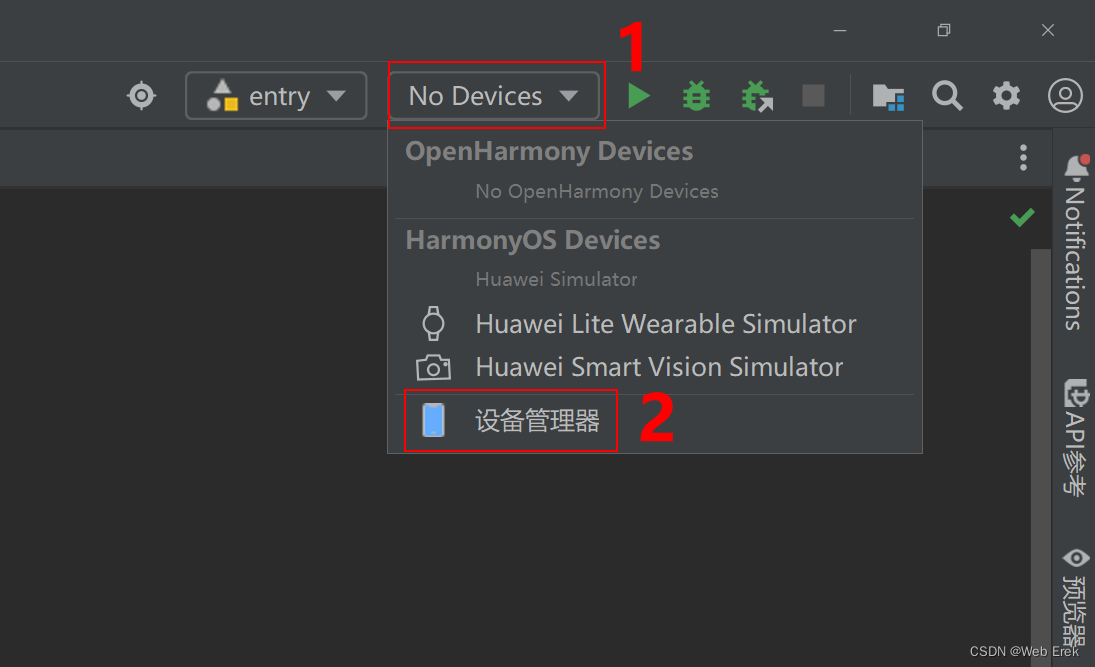
2. 启动对应模拟设备

3. 在设备上启动程序(可以选择不同设备进行使用)
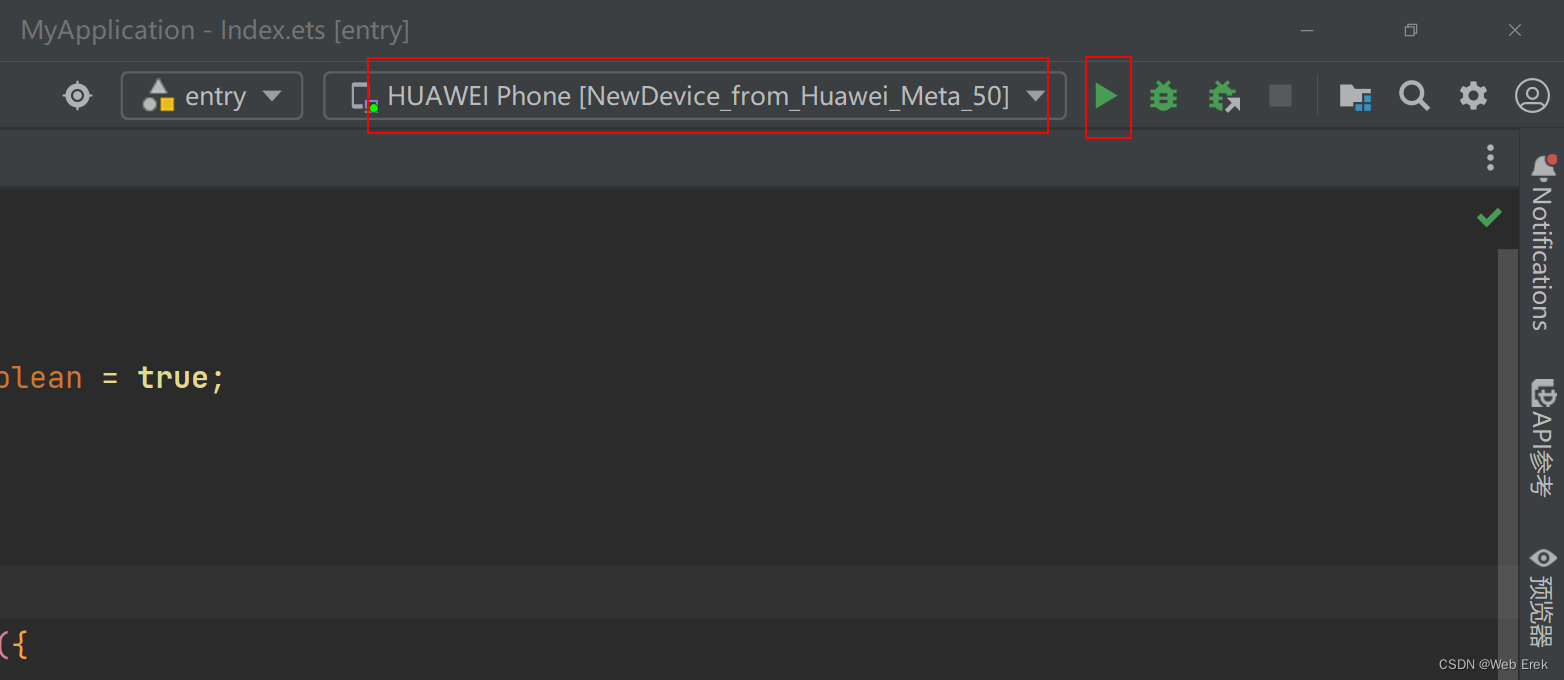
4. 效果展示
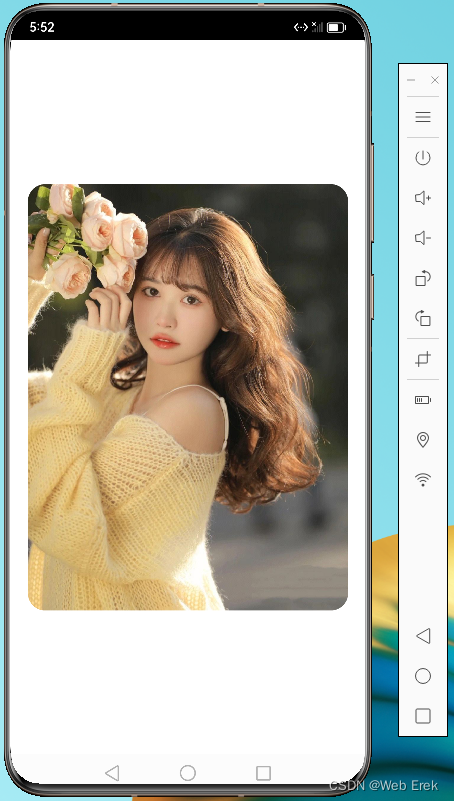 ?
?
文章来源:https://blog.csdn.net/weixin_45536484/article/details/135104187
本文来自互联网用户投稿,该文观点仅代表作者本人,不代表本站立场。本站仅提供信息存储空间服务,不拥有所有权,不承担相关法律责任。 如若内容造成侵权/违法违规/事实不符,请联系我的编程经验分享网邮箱:chenni525@qq.com进行投诉反馈,一经查实,立即删除!
本文来自互联网用户投稿,该文观点仅代表作者本人,不代表本站立场。本站仅提供信息存储空间服务,不拥有所有权,不承担相关法律责任。 如若内容造成侵权/违法违规/事实不符,请联系我的编程经验分享网邮箱:chenni525@qq.com进行投诉反馈,一经查实,立即删除!
最新文章
- Python教程
- 深入理解 MySQL 中的 HAVING 关键字和聚合函数
- Qt之QChar编码(1)
- MyBatis入门基础篇
- 用Python脚本实现FFmpeg批量转换
- 值类型相关函数与对象类型相关函数内存调用过程
- Docker安全及日志管理
- springboot/java/php/node/python便利店系统【计算机毕设】
- 复习linux——信号发送 kill
- FusionCharts XT 3.X NEW Crack
- 长虹智能电视ZLS59GiD机芯刷机方法及刷机固件,附进维修模式方法
- Acwing847 图中点的层次(bfs)
- 【力扣刷题练习】33. 搜索旋转排序数组
- SpringCloud微服务 【实用篇】| Dockerfile自定义镜像、DockerCompose
- 商业智能BI和数据可视化的区别